
このブログでは投資信託の積立をおすすめしています。
そして、私はずっと楽天証券を使って投資をやってきました。
楽天証券のおかげで800万稼げたとも思っちゃってます(笑)
ただ、投信の積立の方法が初心者にはわかりにくいんじゃと思っていました。
そこで、この記事では楽天証券の投信の積立設定の仕方をわかりやすく解説します。
以前に同じ内容の記事を書いています。
ただ、パソコンを使っている方にしかわからない記事でした。
最近はスマートフォンを使って投資している方も多くなっています。
それで今回は、スマホを使った場合の積立設定の方法を書くことにしました。
投信の積立はもちろん楽天証券以外でもできます。
お好きな証券会社を使ってもらって大丈夫です(浦上の視点での証券会社比較はこちらの記事で紹介しています)。
この記事を読むと、楽天証券のスマホ画面での投資信託積立設定ができるようになります。
Contents
1.積立の設定はどこから行うか
基本的に楽天証券ユーザー用の記事です。
1.ログインします。
以下のメニュー画面の、
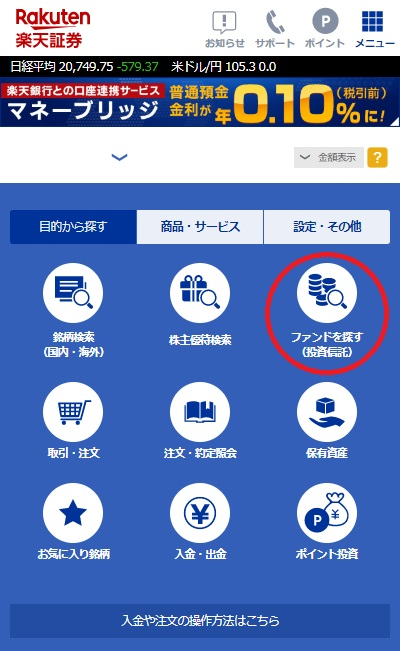
2.「ファンドを探す(投資信託)」をタップ
3.検索窓に積立てたいファンド名を入力して検索しますが、
例として、以前の記事でおススメした
「三井住友・DCつみたてNISA・日本株インデックスファンド」
を検索してみます。
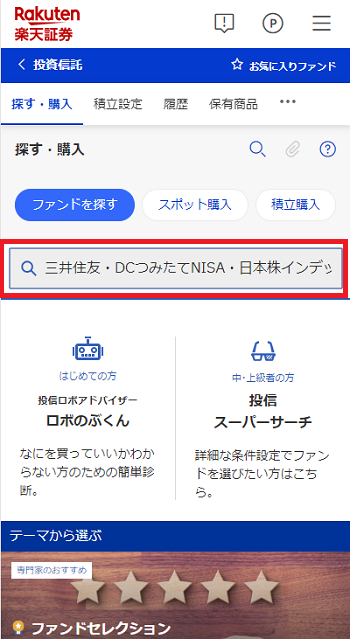
検索すると、以下の画面に移動します。
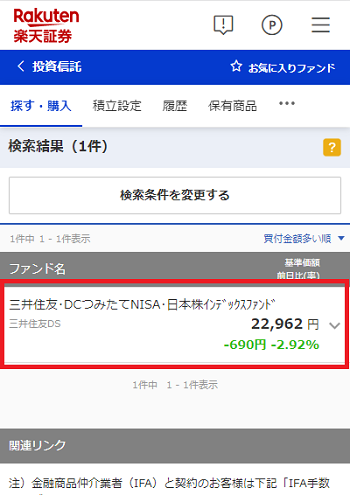
4.ファンド名をタップ
ファンドの詳細が表示されます。
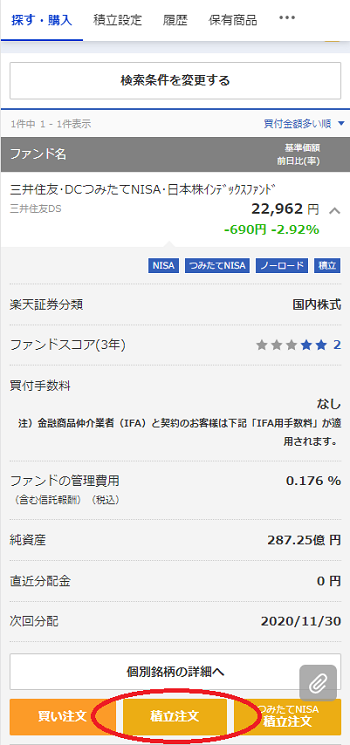
5.画面下の真ん中にある
「積立注文」をタップ。
すると、積立注文画面に移動します。
2.積立注文で設定するべきポイント
積立注文の画面は以下のようになります。
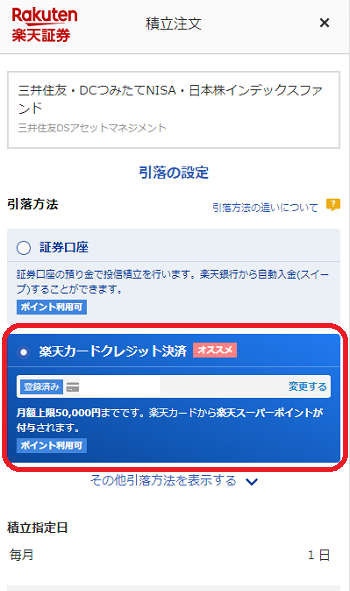
まず「引落口座」を決めます。
2-1.引落口座
引落口座は5種類から選べますが、
オススメは以下の2通りです。
2-1-1.楽天カードクレジット決済
これがおすすめな理由は、
100円積立てるごとに1ポイントもらえるからです(上限は月5万円)。
月5万円が上限なので、
年間では60万円が上限になります。
積立額の1%がポイントで入るので、
最大年6000ポイントが入り、
それだけ投資効率が上がります。
積立日は毎月1日です。
毎月のカード払いとして積立額分が引き落とされます。
100円積立をしたい場合も、
楽天カードクレジット決済にしてください。
これと証券口座引落以外は、
最低積立額は1000円からになります。
2-1-2.給与振込用の銀行口座
2番目のオススメは、
あなたの給与が振り込まれている口座です。
お金が足りなくて引き落とせない
ということを避けるためです。
楽天銀行で給与を受け取っている場合は、
楽天銀行を使った方が良いです。
引落日を自由に選べます。
引落日は給料日直後をおすすめします。
これも、
お金が足りなくて引き落とせないこと
を防ぐためです。
給与振込口座が楽天銀行以外の場合、
「その他の金融機関」から設定します。
積立日は毎月7日か24日のどちらかが選べます。
7日の方がおすすめです。
積立日が7日の場合、
引落日は前月の27日で、
だいたいの人は給料日直後になるからです。
2-2.ポイント利用設定
やってもやらなくてもいいです。
楽天ポイントを投資で使うか、
買い物で使うかの違いです。
以下の画面で「次へ」をタップします。
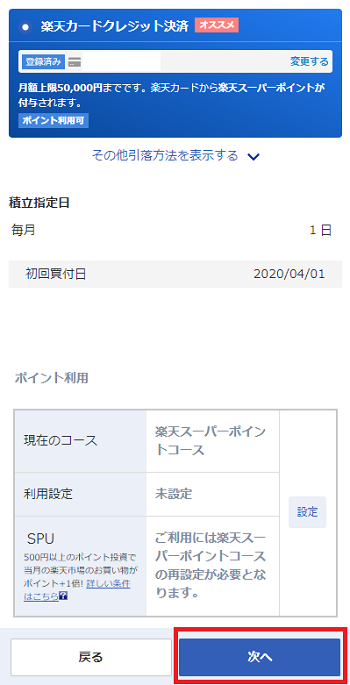
2-3.積立金額
月の積立金額を入力する画面になります。
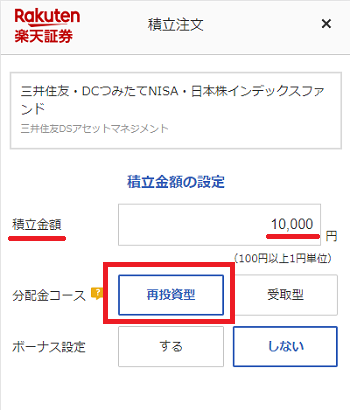
積立金額を決めてない方はこちらの記事をご確認ください。
↓↓↓
たった3ステップで投資初心者でも安全で確実な投資を始められる
月の積立金額を決める考え方を記事中に書いています。
おすすめは一つの投資信託につき、
月1万円です。
そして、4種類の投信を
それぞれ1万円積立て、
合計月4万円がスタートとしては良いです。
ただ、以前の記事でも書きましたが、
無理のない金額にします。
まず、合計月400円で様子見して、
その後、積立額を上げるのでも大丈夫です。
2-4.分配金コース
「再投資型」にしてください。
2-5.ボーナス設定
ボーナスがもらえる方は
設定するのがおすすめです。
積立額が多い方が投資効果は上がります。
もちろんムリしてやる必要はありません。
「する」を選択すると、
以下の画面のようになります。
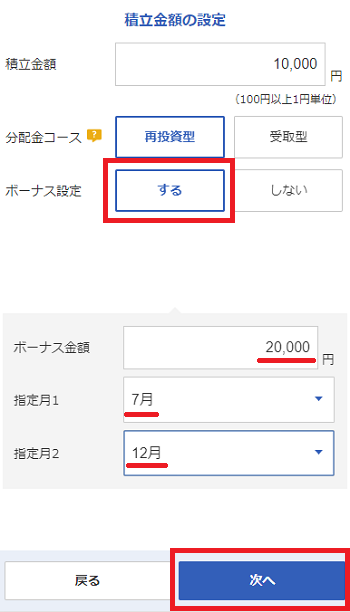
上の画面の「ボーナス設定金額」は
2万円にしてありますが、
あなたのボーナスが何ヶ月かで決めます。
ボーナスが月給の何倍もらえるかです。
以下の式のように積立金額に掛けます。
ボーナス月数 × 積立金額
たとえば、
夏冬それぞれボーナス2ヶ月で
積立金額が月1万円の場合、
2倍の2万円になります。
3ヶ月の場合は3倍の3万円、
4ヶ月なら4万円です。
「ボーナス設定指定月」は
ボーナスが支給される月を選びます。
「次へ」をタップします。
2-6.口座の選択
NISA口座を持っている方は、
「NISA」にします。
NISA口座を開設していない方や、
NISA口座枠に入りきらないという場合は
「特定」にしてください。
特定口座を開設していない方は、
積立より先に特定口座を開設してください。
「次へ」をタップします。
3.目論見書の確認 → 注文
以下の画面に来ます。
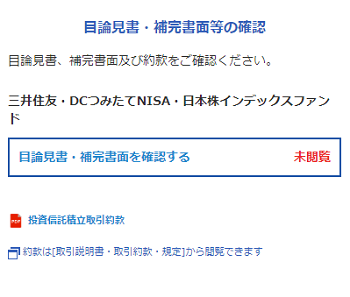
3-1.目論見書・補完書面の確認
「目論見書・補完書面を確認する」
をタップします。
「目論見書」と「約款」が開くので、
両方の書類を確認して、
「確認」をタップ
「同意して次へ」をタップします。
3-2.注文内容を確認して注文
「注文内容の確認」画面に来ますので、
注文内容が正しいことを確認し、
取引暗証番号を入力して、
「注文する」をタップ。
以上で積立設定が完了です。
ちなみに、積立てる投資信託がまだ決まっていない方は、こちらの記事などを参考にご検討ください。
↓↓↓
【令和元年度版】積立投資で選ぶべきおすすめ投資信託4本
積立投資で選ぶべき4種類の投資信託のうち、手数料の安い投資信託を探しました。













こんにちは。企業の研究職として働きつつ、投資10年で800万円を稼ぎだした浦上といいます。
投資を始めたころの話や、投資以外ではドイツで博士号を取ったときの話など、プロフィールはコチラでまとめてます。